Windows 11/10의 작업 표시줄에서 터치 키보드 버튼을 숨기거나 표시하는 방법
Windows 11/10에는 PC용 터치 키보드 가 포함되어 있습니다 . 태블릿을 사용 중이거나 PC가 태블릿 모드(Tablet mode) 인 경우 필요할 때 터치 키보드가 자동으로 열립니다. 데스크탑 컴퓨터를 사용하는 경우에도 터치 키보드를 사용할 수 있지만 키를 터치/탭하는 대신 포인터를 사용하여 키를 클릭해야 합니다. 이 게시물에서는 Windows 11 또는 Windows 10 에서 계정의 작업 표시줄 알림 영역(시스템 트레이) 에서 터치 키보드 버튼을 숨기거나 표시 하는 방법을 보여줍니다.(hide or show the touch keyboard button on the taskbar)
(Hide)작업 표시줄(Taskbar) 에서 터치 키보드 버튼 (Show Touch Keyboard Button)숨기기 또는 표시
다음 방법을 사용하여 Windows 11 및 Windows 10 의 (Windows 10)작업 표시줄(Taskbar) 에서 터치 키보드 버튼(Touch Keyboard Button) 을 숨기거나 표시할 수 있습니다 .
- 작업 표시줄 상황에 맞는 메뉴를 통해
- 설정 앱을 통해
- 레지스트리 편집기를 통해
각 방법과 관련하여 단계별 프로세스에 대한 설명을 살펴보겠습니다.
1] 작업 표시줄 상황에 맞는 메뉴(Taskbar Context Menu) 를 통해 터치 키보드 버튼 (Show Touch Keyboard Button)숨기기(Hide) 또는 표시
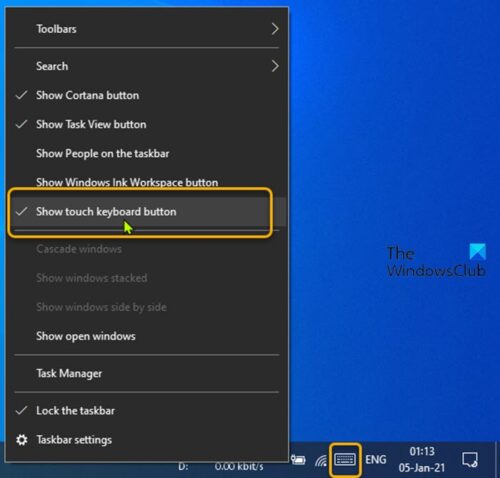
이는 Windows 10에만 적용됩니다. 다음을 수행합니다.
- 작업 표시줄을 마우스 오른쪽 버튼으로 클릭(Right-click) 하거나 길게 누릅니다.
- 터치 키보드 표시 버튼(Show touch keyboard button) 을 클릭/탭하여 Â 표시(선택) 또는 숨기기(선택 취소)로 전환합니다.
2] 설정(Settings) 앱 을 통해 터치 키보드 버튼 (Show Touch Keyboard Button)숨기기(Hide) 또는 표시
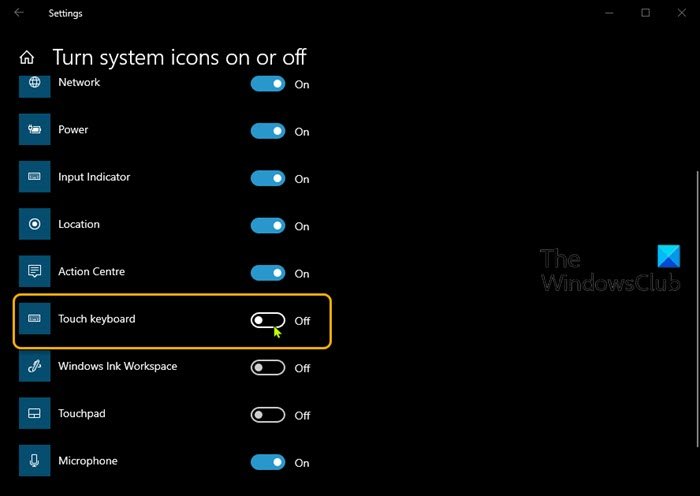
Windows 10 에서 다음을 수행합니다.
- 작업 표시줄을 마우스 오른쪽 버튼으로 클릭(Right-click) 하거나 길게 누릅니다.
- 상황에 맞는 메뉴에서 작업 표시줄 설정(Taskbar settings ) 을 선택 합니다.
- 열리는 창의 오른쪽 창에서 아래로 스크롤하여 시스템 아이콘 켜기/끄기(Turn system icons on or off) 링크를 클릭합니다.
- 열리는 창에서 터치 키보드(Touch keyboard) 옵션을 찾아 버튼을 켜기(On) 또는 끄기(Off) 로 전환합니다 .
Windows 11 에서 다음을 수행합니다.

Settings > Personalization > Taskbar > Toggle터치(Touch) 키보드 에 대한 스위치 전환을 엽니 다.
3] 레지스트리 편집기(Registry Editor) 를 통해 터치 키보드 버튼 (Show Touch Keyboard Button)숨기기(Hide) 또는 표시
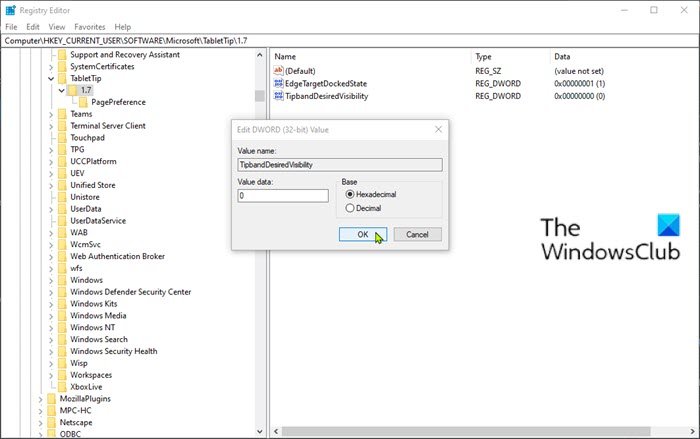
이것은 레지스트리 작업이므로 필요한 예방 조치로 레지스트리를 백업 (back up the registry)하거나 시스템 복원 지점을 만드는 것이 좋습니다. 완료되면 다음과 같이 진행할 수 있습니다.
- Windows key + R 을 눌러 실행 대화 상자를 불러옵니다.
- 실행 대화 상자에서 입력
regedit하고 Enter 키를 눌러 레지스트리 편집기(open Registry Editor) 를 엽니다 . - 아래 레지스트리 키 경로 로 이동하거나 이동 합니다.
Computer\HKEY_CURRENT_USER\SOFTWARE\Microsoft\TabletTip\1.7
- 위치의 오른쪽 창에서 TipbandDesiredVisibility 항목을 두 번 클릭하여 속성을 편집합니다. 없는 경우 생성해야 합니다 .
- 속성 창에서 값 데이터(Value data) 를 숨기기(끄기) 하려면 0 으로 , 표시(켜기)하려면 1 로 설정합니다.(1)
- 확인(OK) 을 클릭 하여 변경 사항을 저장합니다.
- 레지스트리 편집기를 종료합니다.
Windows 10 에서 작업 표시줄 의 터치 (Taskbar)키보드 버튼(Keyboard Button) 을 숨기거나 표시하는 세 가지 방법이 있습니다!
Windows 10 에서 터치 키보드를 사용하는 경우 아래 의견 섹션에 알려 주십시오.
Related posts
Taskbar Windows 10에 표시되지 않는 알림
Volume icon Windows 10에서 Taskbar에서 누락되었습니다
Fix Unclickable Taskbar; Windows 10에서 Taskbar을 클릭 할 수 없습니다
Windows 10에서 모든 Pinned Apps and Reset Taskbar을 모두 제거하는 방법
Programs Windows 10의 Programs의 Programs의 Programs
Windows 10에서 Taskbar에 Internet speed을 표시하는 방법
Pin or Unpin Program icons Windows 10에서 Taskbar or Start Menu에서
Steam 게임 Windows 10에서 Taskbar or Desktop 게임을 켜는 방법
Fix On-Screen Keyboard Windows 10에서 작동하지 않습니다
Windows 10에서 느린 keyboard response를 고정하는 방법
Taskbar icon 간격은 Windows 10 또는 Surface Pro device에서 너무 넓습니다
Keyboard Windows 10에서 문자를 입력하는 대신 바로 가기를 열 수 있습니다
CMD or Command Prompt keyboard shortcuts의 목록 Windows 11/10의 목록
Backlit Windows 10에서 키보드가 작동하지 않습니다
Taskbar transparent 또는 Windows 10에서 흐리게 만드는 방법
Windows 10에서 보조 시프트 Characters Lock를 활성화 또는 비활성화합니다
Windows 10 작업 표시 줄에서 프로그램 또는 응용 프로그램 아이콘을 끄지 않거나 제거 할 수 없습니다
Best Windows 11/10에 대한 무료 Keyboard Tester software
Windows 10에서 Caps Lock, Num Lock, Scroll Lock warning 사용
설정을 설정하는 방법, 사용, Windows 10에 Sticky Keys을 해제
